如何在引导期间启用安全引导
如何在引导期间启用安全引导
您还可以在启动期间在电脑上启用安全启动,而不是使用“设置”应用。
要在 Windows 启动过程中访问设备固件,请使用以下步骤:
1. 按下电源按钮。
2. 查看屏幕上的初始屏幕以识别进入固件必须按下的键(如果适用)。
3. 反复按所需键,直到进入设置模式。通常,您需要按 Esc、Delete 或功能键之一(F1、F2、F10 等)。
4. 打开引导或安全设置页面(根据需要)。
5. 选择安全启动选项并按 Enter。
6. 选择已启用选项并按 Enter。
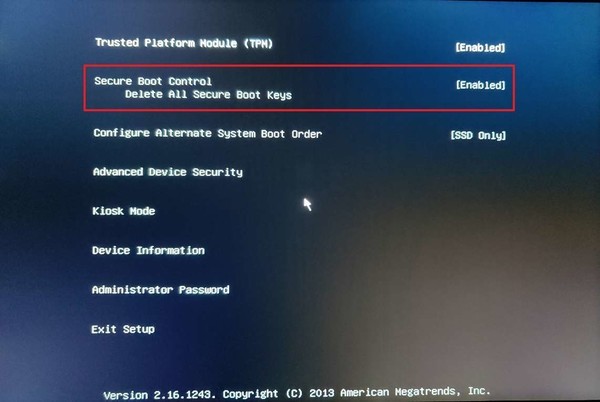
7. 退出 UEFI 设置。
8. 确认更改以重启设备。
完成这些步骤后,安全启动将使您能够支持您的 Windows 11 安装。
如果您无法使用键盘访问固件,您可能需要查看制造商的文档以了解在引导期间要使用哪些键盘键。以下是访问主板固件的一些品牌及其各自的密钥:
• 戴尔:F2 或 F12。
• HP:Esc 或 F10。
• 宏碁:F2 或删除。
• 华硕:F2 或删除。
• 联想:F1 或 F2。
• MSI:删除。
• 东芝:F2。
• 三星:F2。
• Surface:按住音量增大按钮。
- 上一篇

如何修复win10或win11中的升级或安装错误0x80071AA8–0x2000A
如何修复win10或win11中的升级或安装错误0x80071AA8–0x2000A为了确保更好的性能,Microsoft非常频繁地发布Windows更新,这些更新基本上带有新功能、改进和错误修复。不幸的是,获取这些更新的过程本身通常很复杂。由于...
- 下一篇

如何查看电脑主机设备型号?教你win10下如何通过PowerShell判断PC机型
在本Windows10指南中,我们将引导您完成检查您的电脑型号的步骤,无论是来自戴尔、惠普、宏碁、联想还是其他制造商。如何查看电脑主机设备型号?教你win10下如何通过PowerShell判断PC机型要使用PowerShell命令确...
